Photoshop-ийн тусламжтайгаар ямар ч зураг нь сонирхолтой эвлүүлгийн үндэс суурь болж чаддаг бөгөөд үүнийг энэ график редактор ашиглан боловсруулахад хангалттай юм. Та зураг дээр шинэ дэлгэрэнгүй мэдээллийг нэмэх эсвэл одоо байгаа зүйлсийг устгах, гэрэлтүүлэг, өнгөт палитрыг өөрчлөх боломжтой. Өөрчлөлт хийх хэрэгслүүд, түүний дотор эргэлт хийх замаар асар их боломжийг олгодог. Photoshop дээр давхаргыг хэрхэн эргүүлэх вэ?
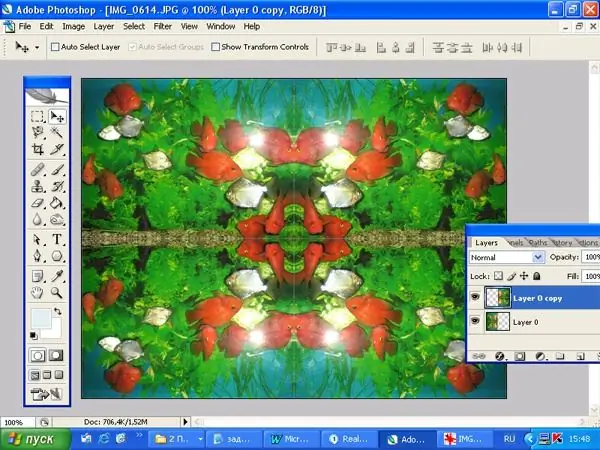
Шаардлагатай
график редактор Adobe Photoshop
Зааварчилгаа
1-р алхам
Зургийг нээнэ үү. Хэрэв давхарга дээр шилтгээн зурсан бол түүнд ямар нэгэн үйлдэл хийхийн тулд түгжээг тайлах хэрэгтэй гэсэн үг юм. Давхарга дээр давхар товшоод нэрийг нь өөрчил.
Алхам 2
Гол дүрсийг гэмтээхгүй байхын тулд давхаргын хуулбар дээр өөрчлөлт оруулах нь дээр. Ctrl + J товчийг дарж давхаргын хуулбарыг хий. Одоо та хувилбарт ямар ч хувиргалтыг ашиглаж болно. Давхаргыг эргүүлэхийн тулд үүнийг идэвхжүүлнэ үү. Үндсэн цэснээс Edit зүйлийг сонгоод Transform командыг сонгоно уу. Жагсаалтаас шаардлагатай сонголтыг сонгоно уу. Rotate 180 тушаал нь таны зургийг 180 градус эргүүлэх болно.
Алхам 3
90 CW эргүүлэх нь давхаргыг цагийн зүүний дагуу 90 градусаар эргүүлж, 90 CCW эргэлтийг цагийн зүүний дагуу 90 градус эргүүлнэ.
Алхам 4
Дараагийн бүлэгт Flip Horizontal ба Flip Vertical гэсэн сонголтуудыг багтаасан болно. Тэд давхаргын толин тусгалыг бий болгодог.
Алхам 5
Flip Vertical сонголтыг ашигласнаар та доошоо доошоо зураг авах болно.
Алхам 6
Үнэгүй хувиргалтыг Transform командын хажууд жагсаасан болно. Та үүнийг давхаргад түрхсэний дараа зургийн эргэн тойронд булангууд, хажуугийн дунд ба төв хэсэгт зангилаа бүхий тэгш өнцөгт хүрээ гарч ирнэ. Эдгээр зангилаануудыг татснаар та давхаргын хэмжээ, байрлалыг өөрчлөх боломжтой.
Алхам 7
Давхаргыг дурын өнцгөөр эргүүлэхийн тулд курсорыг зангилаанаас хол зайд аваачиж хагас дугуй хэлбэртэй хоёр толгойтой сум шиг харагдана. Курсорыг хөдөлгөснөөр та давхаргыг эргүүлнэ.
Алхам 8
Хүрээтэй зураг дээр хулганы баруун товчийг дарахад Transform командын тохируулгатай цэстэй цэс харагдана. Та үүнийг үнэгүй хувиргахаас өмнө эсвэл дараа нь давхаргыг эргүүлж болно.
Алхам 9
Эргэлтээс гадна хувиргах командууд бусад боломжуудыг агуулдаг. Жишээлбэл, та зураг дээр хэтийн шинж чанар нэмж болно. Үүнийг хийхийн тулд контекст цэснээс хэтийн төлөв сонголтыг сонгоно уу. Зангилааны төрх байдал өөрчлөгдөх болно. Хулганаар булангийн доод зангилааг барьж хажуу тийш нь татаж ав. Зураг нь гүнзгий, хэтийн төлөвийг олж авдаг - арын дэвсгэр дээрх загаснууд урд талынхаас илүү хол харагдаж байна.






